bluetooth TOYOTA RAV4 HYBRID 2019 Manuel du propriétaire (in French)
[x] Cancel search | Manufacturer: TOYOTA, Model Year: 2019, Model line: RAV4 HYBRID, Model: TOYOTA RAV4 HYBRID 2019Pages: 824, PDF Size: 146.79 MB
Page 542 of 824
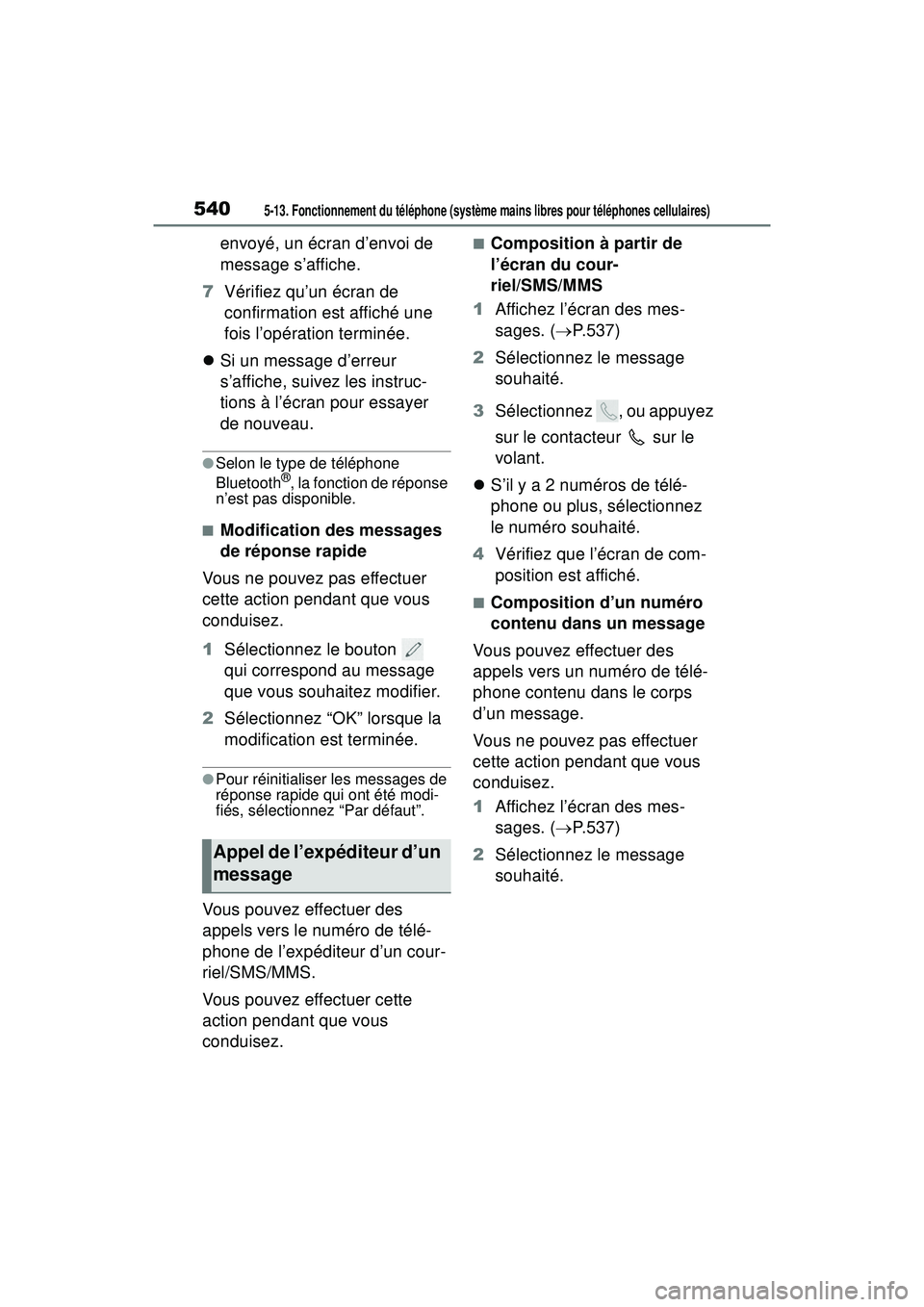
5405-13. Fonctionnement du téléphone (système mains libres pour téléphones cellulaires)
envoyé, un écran d’envoi de
message s’affiche.
7 Vérifiez qu’un écran de
confirmation est affiché une
fois l’opération terminée.
Si un message d’erreur
s’affiche, suivez les instruc-
tions à l’écran pour essayer
de nouveau.
●Selon le type de téléphone
Bluetooth®, la fonction de réponse
n’est pas disponible.
■Modification des messages
de réponse rapide
Vous ne pouvez pas effectuer
cette action pendant que vous
conduisez.
1 Sélectionnez le bouton
qui correspond au message
que vous souhaitez modifier.
2 Sélectionnez “OK” lorsque la
modification est terminée.
●Pour réinitialiser les messages de
réponse rapide qui ont été modi-
fiés, sélectionnez “Par défaut”.
Vous pouvez effectuer des
appels vers le numéro de télé-
phone de l’expéditeur d’un cour-
riel/SMS/MMS.
Vous pouvez effectuer cette
action pendant que vous
conduisez.
■Composition à partir de
l’écran du cour-
riel/SMS/MMS
1 Affichez l’écran des mes-
sages. ( P.537)
2 Sélectionnez le message
souhaité.
3 Sélectionnez , ou appuyez
sur le contacteur sur le
volant.
S’il y a 2 numéros de télé-
phone ou plus, sélectionnez
le numéro souhaité.
4 Vérifiez que l’écran de com-
position est affiché.
■Composition d’un numéro
contenu dans un message
Vous pouvez effectuer des
appels vers un numéro de télé-
phone contenu dans le corps
d’un message.
Vous ne pouvez pas effectuer
cette action pendant que vous
conduisez.
1 Affichez l’écran des mes-
sages. ( P.537)
2 Sélectionnez le message
souhaité.
Appel de l’expéditeur d’un
message
Page 544 of 824

5425-14. Paramètres du téléphone
5-1 4.Para mè tres du té lé phone
1Appuyez sur le bouton
“MENU”.
2 Sélectionnez “Configuration”.
3 Sélectionnez “Téléphone”.
4 Sélectionnez l’élément que
vous souhaitez configurer.
Connexion d’un dispositif
Bluetooth
® et modification de
l’information relative au dis-
positif Bluetooth
® ( P.453,
456)
Paramètres de son
*
( P.542) Paramètres des notifica-
tions
* (
P.543)
Paramètres des contacts/de
l’historique des appels
*
( P.544)
Paramètres des messages
*
( P.551)
*: Vous ne pouvez pas effectuer
cette action pendant que vous
conduisez.
Vous pouvez régler le volume
de l’appel et le volume de la
sonnerie. Vous pouvez sélec-
tionner une sonnerie.
1 Affichez l’écran des para-
mètres du téléphone.
( P.542)
2 Sélectionnez “Sons”.
Configuration
Affichage de l’écran des
paramètres du téléphone
Écran des paramètres du
téléphone
A
B
Écran des paramètres de
son
C
D
E
Page 545 of 824
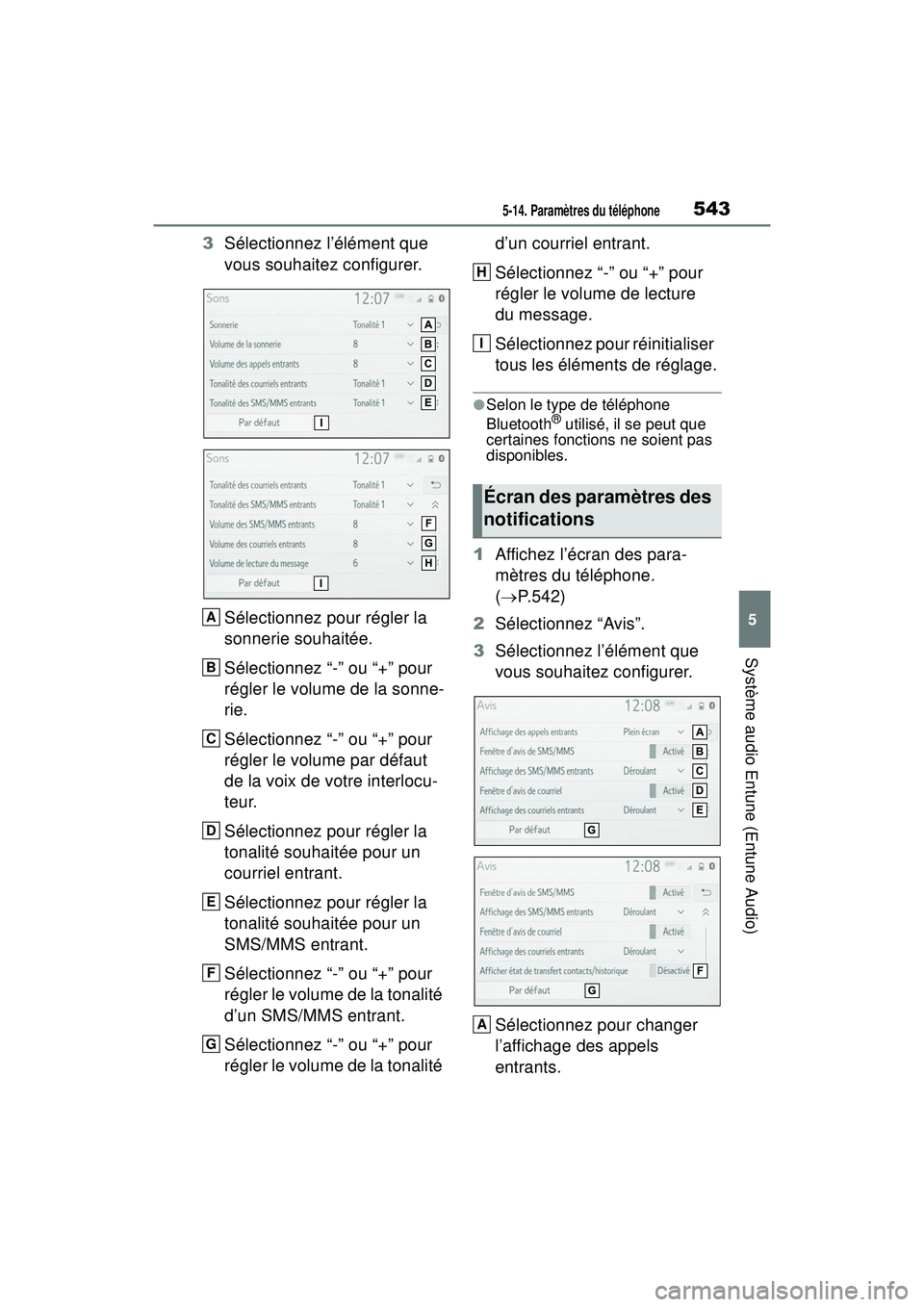
5435-14. Paramètres du téléphone
5
Système audio Entune (Entune Audio)
3Sélectionnez l’élément que
vous souhaitez configurer.
Sélectionnez pour régler la
sonnerie souhaitée.
Sélectionnez “-” ou “+” pour
régler le volume de la sonne-
rie.
Sélectionnez “-” ou “+” pour
régler le volume par défaut
de la voix de votre interlocu-
teur.
Sélectionnez pour régler la
tonalité souhaitée pour un
courriel entrant.
Sélectionnez pour régler la
tonalité souhaitée pour un
SMS/MMS entrant.
Sélectionnez “-” ou “+” pour
régler le volume de la tonalité
d’un SMS/MMS entrant.
Sélectionnez “-” ou “+” pour
régler le volume de la tonalité d’un courriel entrant.
Sélectionnez “-” ou “+” pour
régler le volume de lecture
du message.
Sélectionnez pour réinitialiser
tous les éléments de réglage.
●Selon le type de téléphone
Bluetooth® utilisé, il se peut que
certaines fonctions ne soient pas
disponibles.
1 Affichez l’écran des para-
mètres du téléphone.
( P.542)
2 Sélectionnez “Avis”.
3 Sélectionnez l’élément que
vous souhaitez configurer.
Sélectionnez pour changer
l’affichage des appels
entrants.
A
B
C
D
E
F
G
Écran des paramètres des
notifications
H
I
A
Page 546 of 824
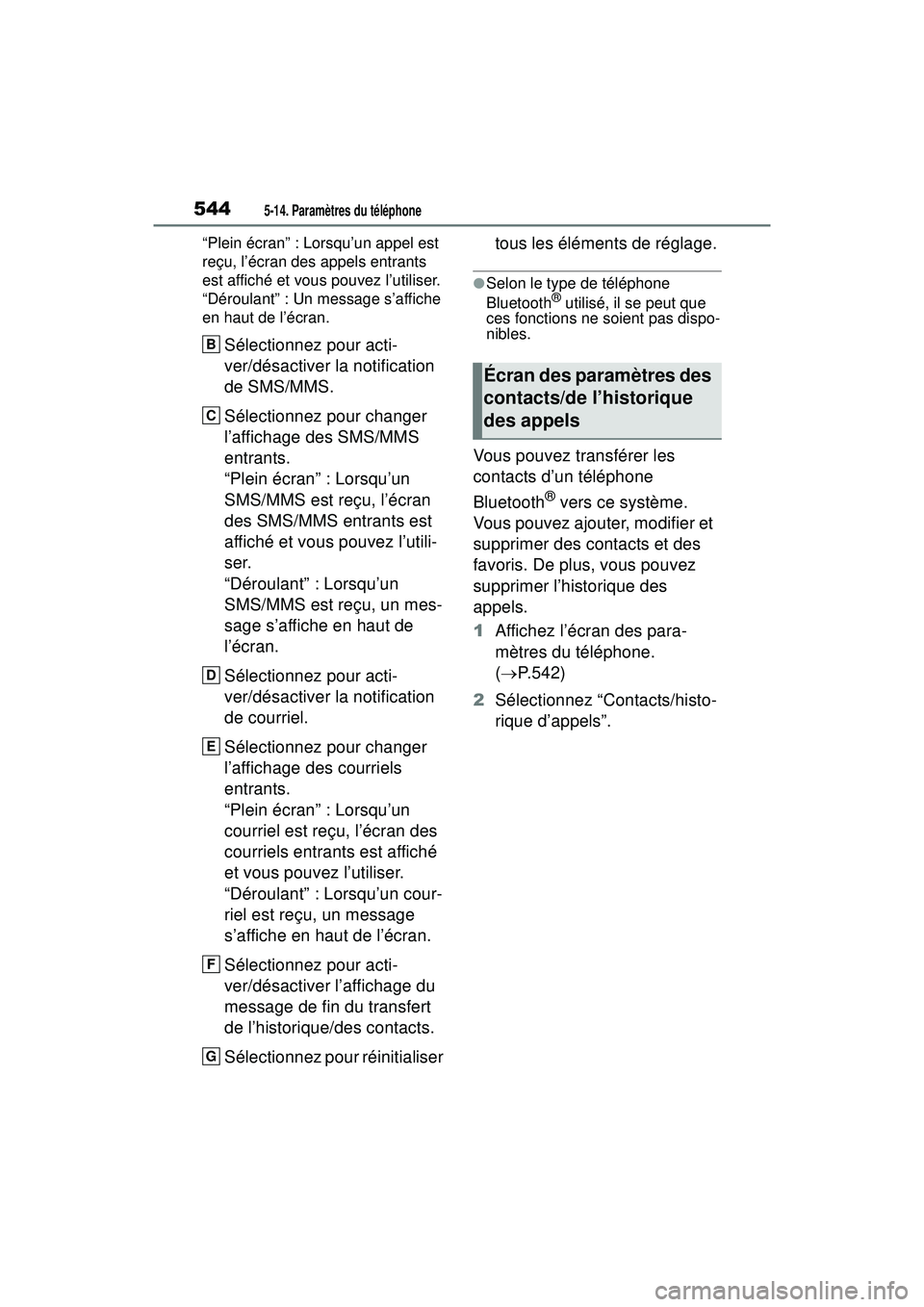
5445-14. Paramètres du téléphone
“Plein écran” : Lorsqu’un appel est
reçu, l’écran des appels entrants
est affiché et vous pouvez l’utiliser.
“Déroulant” : Un message s’affiche
en haut de l’écran.
Sélectionnez pour acti-
ver/désactiver la notification
de SMS/MMS.
Sélectionnez pour changer
l’affichage des SMS/MMS
entrants.
“Plein écran” : Lorsqu’un
SMS/MMS est reçu, l’écran
des SMS/MMS entrants est
affiché et vous pouvez l’utili-
ser.
“Déroulant” : Lorsqu’un
SMS/MMS est reçu, un mes-
sage s’affiche en haut de
l’écran.
Sélectionnez pour acti-
ver/désactiver la notification
de courriel.
Sélectionnez pour changer
l’affichage des courriels
entrants.
“Plein écran” : Lorsqu’un
courriel est reçu, l’écran des
courriels entrants est affiché
et vous pouvez l’utiliser.
“Déroulant” : Lorsqu’un cour-
riel est reçu, un message
s’affiche en haut de l’écran.
Sélectionnez pour acti-
ver/désactiver l’affichage du
message de fin du transfert
de l’historique/des contacts.
Sélectionnez pour réinitialiser tous les éléments de réglage.
●Selon le type de téléphone
Bluetooth® utilisé, il se peut que
ces fonctions ne soient pas dispo-
nibles.
Vous pouvez transférer les
contacts d’un téléphone
Bluetooth
® vers ce système.
Vous pouvez ajouter, modifier et
supprimer des contacts et des
favoris. De plus, vous pouvez
supprimer l’historique des
appels.
1 Affichez l’écran des para-
mètres du téléphone.
( P.542)
2 Sélectionnez “Contacts/histo-
rique d’appels”.
B
C
D
E
F
G
Écran des paramètres des
contacts/de l’historique
des appels
Page 547 of 824
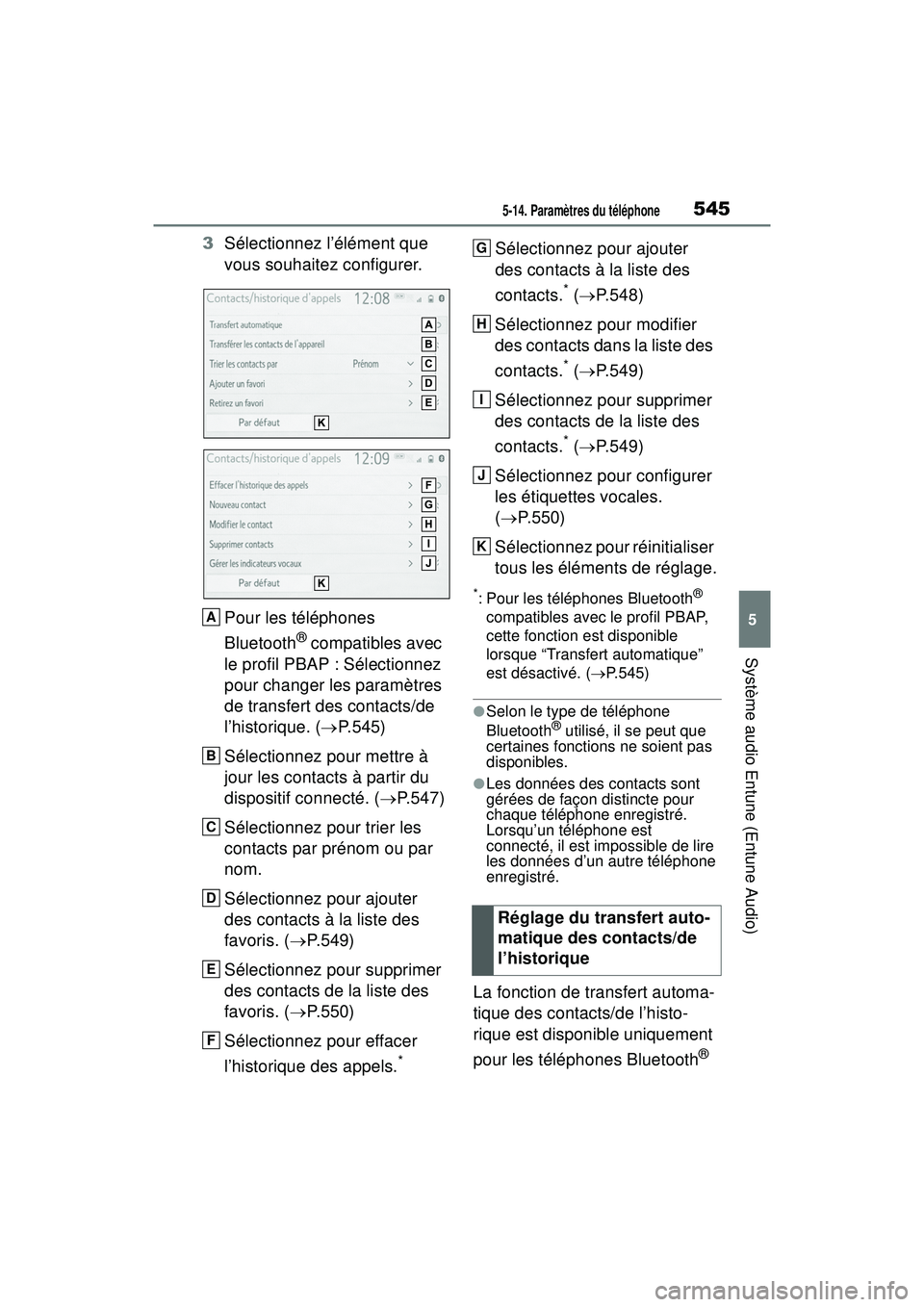
5455-14. Paramètres du téléphone
5
Système audio Entune (Entune Audio)
3Sélectionnez l’élément que
vous souhaitez configurer.
Pour les téléphones
Bluetooth
® compatibles avec
le profil PBAP : Sélectionnez
pour changer les paramètres
de transfert des contacts/de
l’historique. ( P.545)
Sélectionnez pour mettre à
jour les contacts à partir du
dispositif connecté. ( P.547)
Sélectionnez pour trier les
contacts par prénom ou par
nom.
Sélectionnez pour ajouter
des contacts à la liste des
favoris. ( P.549)
Sélectionnez pour supprimer
des contacts de la liste des
favoris. ( P.550)
Sélectionnez pour effacer
l’historique des appels.
*
Sélectionnez pour ajouter
des contacts à la liste des
contacts.
* ( P.548)
Sélectionnez pour modifier
des contacts dans la liste des
contacts.
* ( P.549)
Sélectionnez pour supprimer
des contacts de la liste des
contacts.
* ( P.549)
Sélectionnez pour configurer
les étiquettes vocales.
( P.550)
Sélectionnez pour réinitialiser
tous les éléments de réglage.
*: Pour les téléphones Bluetooth®
compatibles avec le profil PBAP,
cette fonction est disponible
lorsque “Transfert automatique”
est désactivé. ( P.545)
●Selon le type de téléphone
Bluetooth® utilisé, il se peut que
certaines fonctions ne soient pas
disponibles.
●Les données des contacts sont
gérées de façon distincte pour
chaque téléphone enregistré.
Lorsqu’un téléphone est
connecté, il est impossible de lire
les données d’un autre téléphone
enregistré.
La fonction de transfert automa-
tique des contacts/de l’histo-
rique est disponible uniquement
pour les téléphones Bluetooth
®
A
B
C
D
E
F
Réglage du transfert auto-
matique des contacts/de
l’historique
G
H
I
J
K
Page 548 of 824
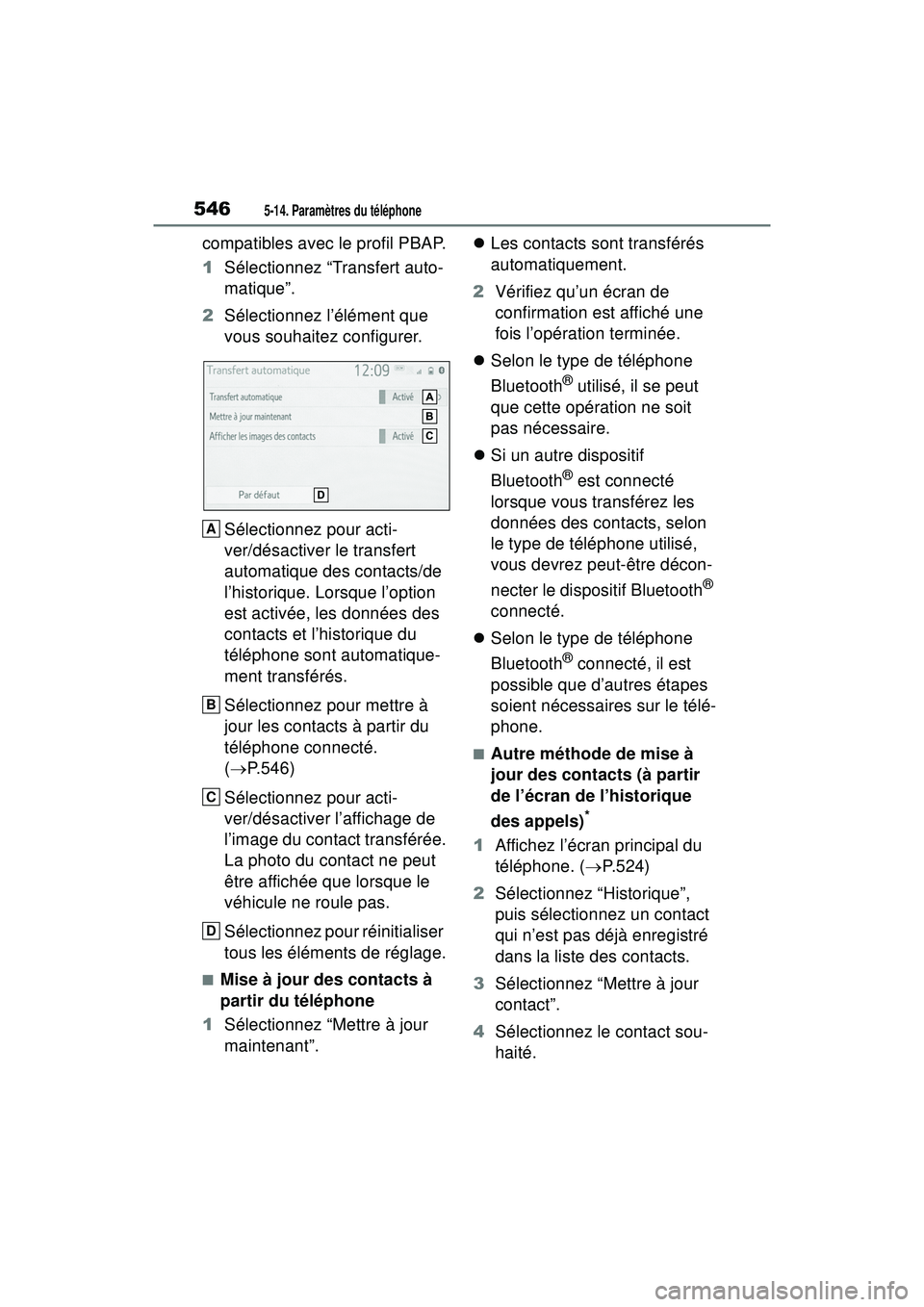
5465-14. Paramètres du téléphone
compatibles avec le profil PBAP.
1Sélectionnez “Transfert auto-
matique”.
2 Sélectionnez l’élément que
vous souhaitez configurer.
Sélectionnez pour acti-
ver/désactiver le transfert
automatique des contacts/de
l’historique. Lorsque l’option
est activée, les données des
contacts et l’historique du
téléphone sont automatique-
ment transférés.
Sélectionnez pour mettre à
jour les contacts à partir du
téléphone connecté.
( P.546)
Sélectionnez pour acti-
ver/désactiver l’affichage de
l’image du contact transférée.
La photo du contact ne peut
être affichée que lorsque le
véhicule ne roule pas.
Sélectionnez pour réinitialiser
tous les éléments de réglage.
■Mise à jour des contacts à
partir du téléphone
1 Sélectionnez “Mettre à jour
maintenant”.
Les contacts sont transférés
automatiquement.
2 Vérifiez qu’un écran de
confirmation est affiché une
fois l’opération terminée.
Selon le type de téléphone
Bluetooth
® utilisé, il se peut
que cette opération ne soit
pas nécessaire.
Si un autre dispositif
Bluetooth
® est connecté
lorsque vous transférez les
données des contacts, selon
le type de téléphone utilisé,
vous devrez peut-être décon-
necter le dispositif Bluetooth
®
connecté.
Selon le type de téléphone
Bluetooth
® connecté, il est
possible que d’autres étapes
soient nécessaires sur le télé-
phone.
■Autre méthode de mise à
jour des contacts (à partir
de l’écran de l’historique
des appels)
*
1 Affichez l’écran principal du
téléphone. ( P.524)
2 Sélectionnez “Historique”,
puis sélectionnez un contact
qui n’est pas déjà enregistré
dans la liste des contacts.
3 Sélectionnez “Mettre à jour
contact”.
4 Sélectionnez le contact sou-
haité.
A
B
C
D
Page 549 of 824

5475-14. Paramètres du téléphone
5
Système audio Entune (Entune Audio)
5Sélectionnez le type du
numéro de téléphone.
*: Pour les téléphones Bluetooth®
compatibles avec le profil PBAP,
cette fonction est disponible
lorsque “Transfert automatique”
est désactivé. ( P.545)
Lorsque le contact n’est pas
enregistré
1 Sélectionnez “Transférer les
contacts de l’appareil”.
2 Sélectionnez “Depuis le télé-
phone (Bluetooth)”.
3 Transférez les données des
contacts vers le système à
l’aide d’un téléphone
Bluetooth
®.
Selon le type de téléphone
Bluetooth
® utilisé, il se peut
que cette opération ne soit
pas nécessaire.
Pour annuler cette fonction,
sélectionnez “Annuler”.
4 Vérifiez qu’un écran de
confirmation est affiché une
fois l’opération terminée.
Lorsque le contact est enre-
gistré
1 Sélectionnez “Transférer les
contacts de l’appareil”.
2 Sélectionnez “Depuis le télé-
phone (Bluetooth)”.
3 Sélectionnez “Remplacer les
contacts” ou “Ajouter un
contact”.
“Remplacer les contacts” : Sélec-
tionnez pour transférer les contacts
du téléphone cellulaire connecté et
remplacer les contacts actuels.
“Ajouter un contact” : Sélectionnez
pour transférer les contacts souhai-
tés du téléphone cellulaire
connecté et les ajouter aux
contacts actuels.
4Transférez les données des
contacts vers le système à
l’aide d’un téléphone
Bluetooth
®.
Selon le type de téléphone
Bluetooth
® utilisé, il se peut
que cette opération ne soit
pas nécessaire.
Pour annuler cette fonction,
sélectionnez “Annuler”.
5 Vérifiez qu’un écran de
confirmation est affiché une
fois l’opération terminée.
Vous pouvez transférer vers le
système les données des
contacts (format “vCard”) que
vous avez sauvegardées sur un
périphérique de stockage USB
Transfert des contacts à
partir d’un appareil
À partir d’un téléphone (télé-
phones Bluetooth
® compa-
tibles avec le profil OPP
uniquement)
À partir d’un périphérique de
stockage USB
Page 550 of 824
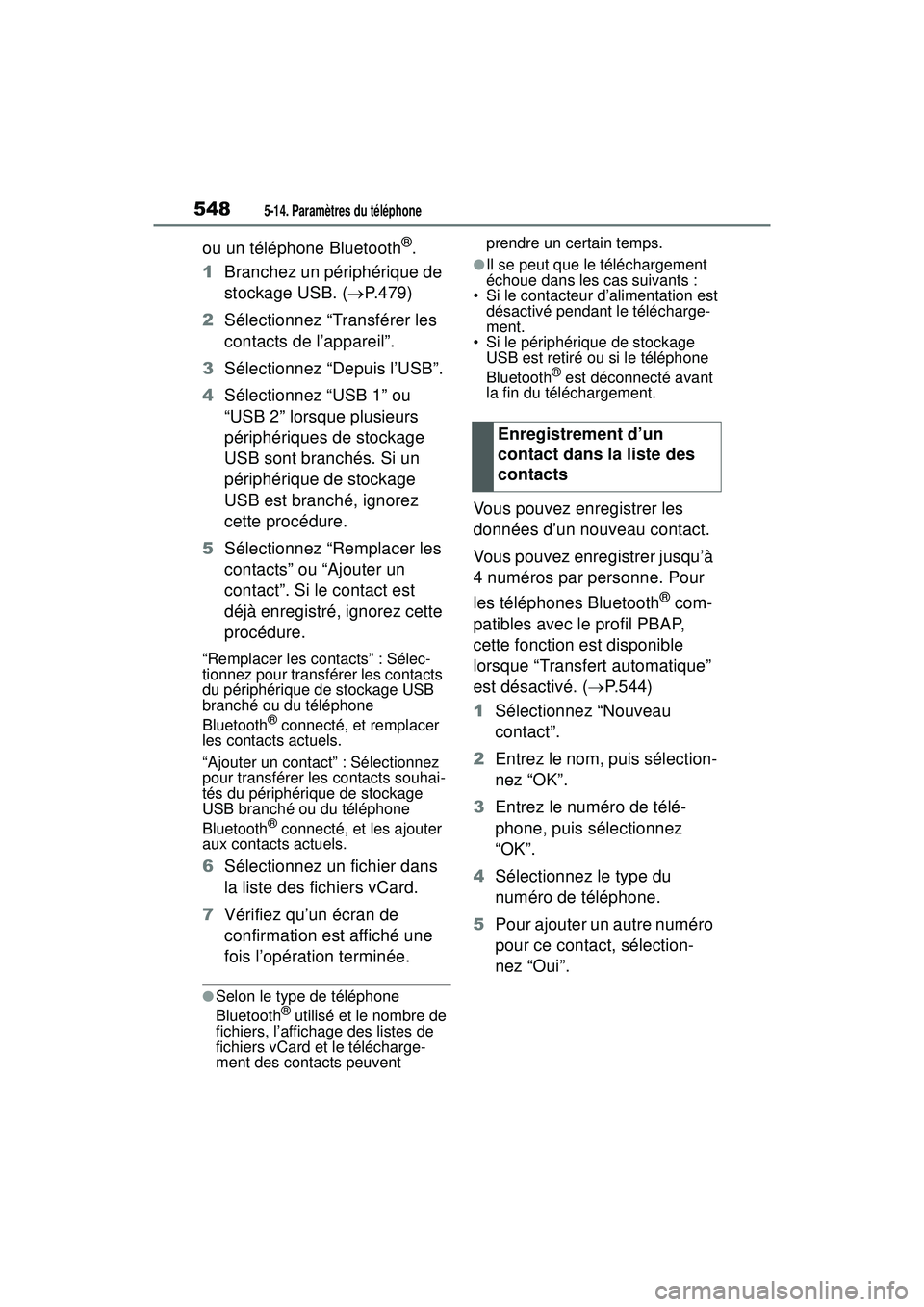
5485-14. Paramètres du téléphone
ou un téléphone Bluetooth®.
1 Branchez un périphérique de
stockage USB. ( P.479)
2 Sélectionnez “Transférer les
contacts de l’appareil”.
3 Sélectionnez “Depuis l’USB”.
4 Sélectionnez “USB 1” ou
“USB 2” lorsque plusieurs
périphériques de stockage
USB sont branchés. Si un
périphérique de stockage
USB est branché, ignorez
cette procédure.
5 Sélectionnez “Remplacer les
contacts” ou “Ajouter un
contact”. Si le contact est
déjà enregistré, ignorez cette
procédure.
“Remplacer les contacts” : Sélec-
tionnez pour transférer les contacts
du périphérique de stockage USB
branché ou du téléphone
Bluetooth
® connecté, et remplacer
les contacts actuels.
“Ajouter un contact” : Sélectionnez
pour transférer les contacts souhai-
tés du périphérique de stockage
USB branché ou du téléphone
Bluetooth
® connecté, et les ajouter
aux contacts actuels.
6 Sélectionnez un fichier dans
la liste des fichiers vCard.
7 Vérifiez qu’un écran de
confirmation est affiché une
fois l’opération terminée.
●Selon le type de téléphone
Bluetooth® utilisé et le nombre de
fichiers, l’affichage des listes de
fichiers vCard et le télécharge-
ment des contacts peuvent prendre un certain temps.
●Il se peut que le téléchargement
échoue dans les cas suivants :
• Si le contacteur d’alimentation est désactivé pendant le télécharge-
ment.
• Si le périphérique de stockage USB est retiré ou si le téléphone
Bluetooth
® est déconnecté avant
la fin du téléchargement.
Vous pouvez enregistrer les
données d’un nouveau contact.
Vous pouvez enregistrer jusqu’à
4 numéros par personne. Pour
les téléphones Bluetooth
® com-
patibles avec le profil PBAP,
cette fonction est disponible
lorsque “Transfert automatique”
est désactivé. ( P.544)
1 Sélectionnez “Nouveau
contact”.
2 Entrez le nom, puis sélection-
nez “OK”.
3 Entrez le numéro de télé-
phone, puis sélectionnez
“OK”.
4 Sélectionnez le type du
numéro de téléphone.
5 Pour ajouter un autre numéro
pour ce contact, sélection-
nez “Oui”.Enregistrement d’un
contact dans la liste des
contacts
Page 551 of 824
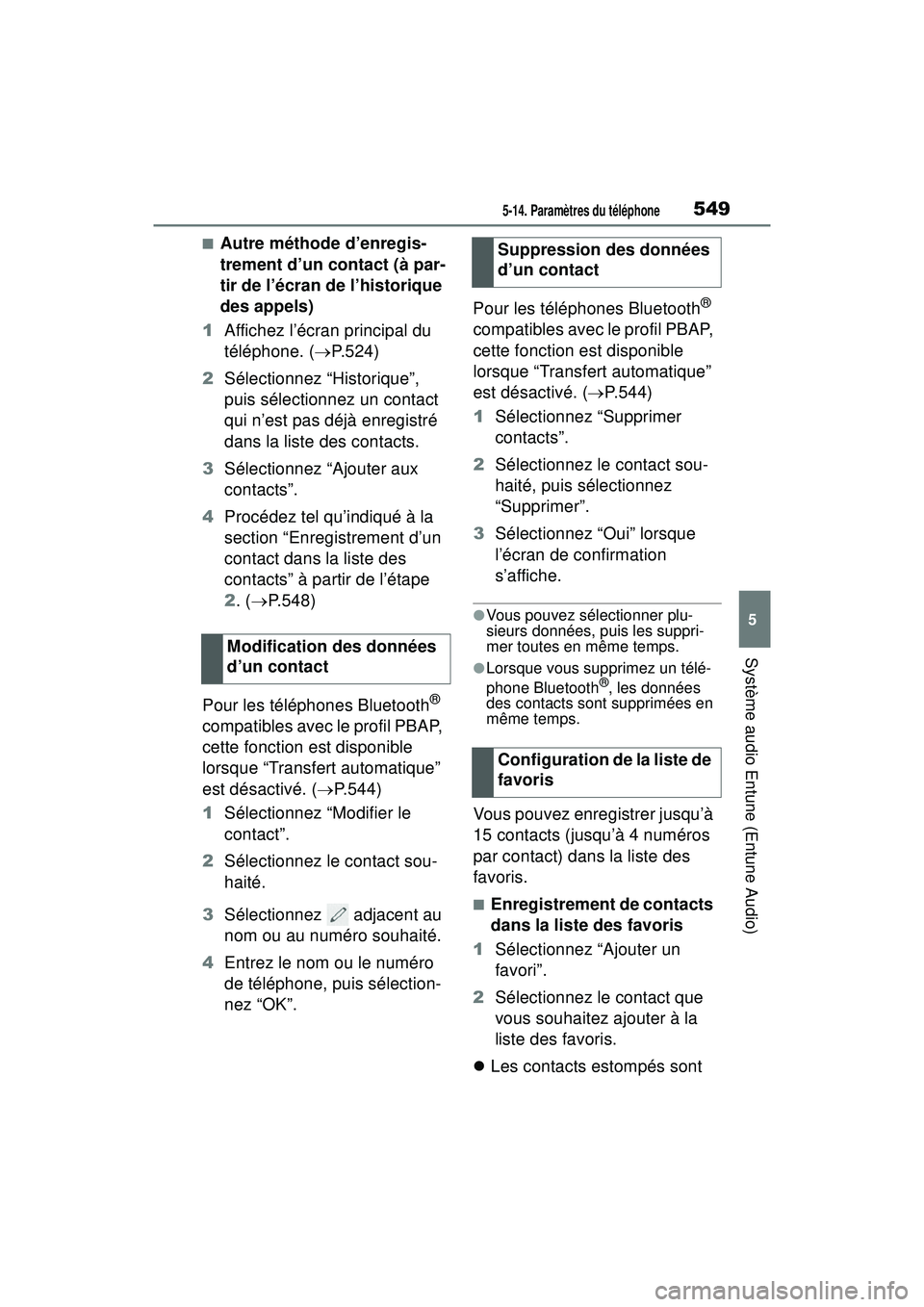
5495-14. Paramètres du téléphone
5
Système audio Entune (Entune Audio)
■Autre méthode d’enregis-
trement d’un contact (à par-
tir de l’écran de l’historique
des appels)
1 Affichez l’écran principal du
téléphone. ( P.524)
2 Sélectionnez “Historique”,
puis sélectionnez un contact
qui n’est pas déjà enregistré
dans la liste des contacts.
3 Sélectionnez “Ajouter aux
contacts”.
4 Procédez tel qu’indiqué à la
section “Enregistrement d’un
contact dans la liste des
contacts” à partir de l’étape
2. ( P.548)
Pour les téléphones Bluetooth
®
compatibles avec le profil PBAP,
cette fonction est disponible
lorsque “Transfert automatique”
est désactivé. ( P.544)
1 Sélectionnez “Modifier le
contact”.
2 Sélectionnez le contact sou-
haité.
3 Sélectionnez adjacent au
nom ou au numéro souhaité.
4 Entrez le nom ou le numéro
de téléphone, puis sélection-
nez “OK”. Pour les téléphones Bluetooth
®
compatibles avec le profil PBAP,
cette fonction est disponible
lorsque “Transfert automatique”
est désactivé. ( P.544)
1 Sélectionnez “Supprimer
contacts”.
2 Sélectionnez le contact sou-
haité, puis sélectionnez
“Supprimer”.
3 Sélectionnez “Oui” lorsque
l’écran de confirmation
s’affiche.
●Vous pouvez sélectionner plu-
sieurs données, puis les suppri-
mer toutes en même temps.
●Lorsque vous supprimez un télé-
phone Bluetooth®, les données
des contacts sont supprimées en
même temps.
Vous pouvez enregistrer jusqu’à
15 contacts (jusqu’à 4 numéros
par contact) dans la liste des
favoris.
■Enregistrement de contacts
dans la liste des favoris
1 Sélectionnez “Ajouter un
favori”.
2 Sélectionnez le contact que
vous souhaitez ajouter à la
liste des favoris.
Les contacts estompés sont
Modification des données
d’un contact
Suppression des données
d’un contact
Configuration de la liste de
favoris
Page 556 of 824
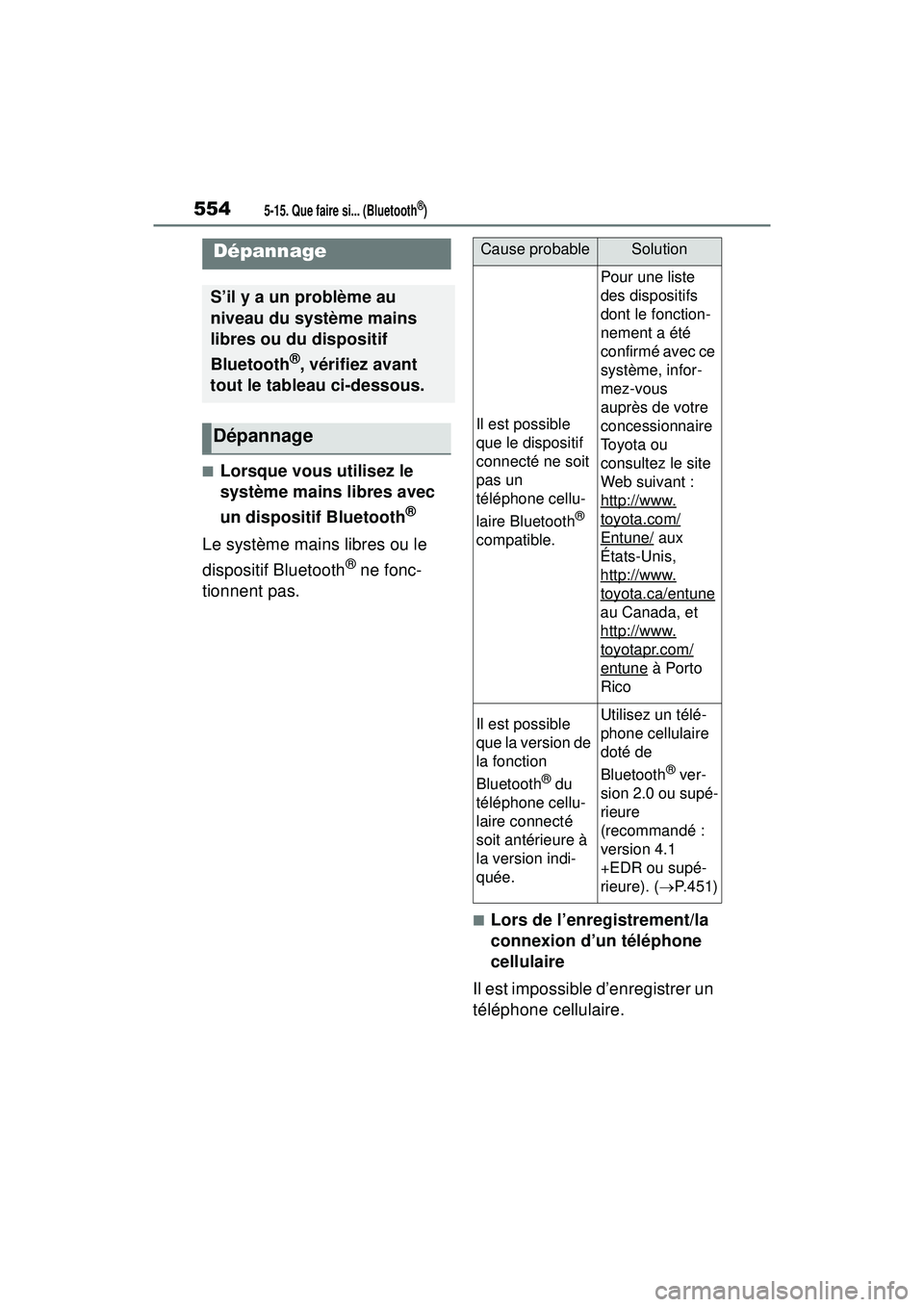
5545-15. Que faire si... (Bluetooth®)
5-15.Que faire si... (Bluetooth®)
■Lorsque vous utilisez le
système mains libres avec
un dispositif Bluetooth
®
Le système mains libres ou le
dispositif Bluetooth
® ne fonc-
tionnent pas.
■Lors de l’enregistrement/la
connexion d’un téléphone
cellulaire
Il est impossible d’enregistrer un
téléphone cellulaire.
Dépannage
S’il y a un problème au
niveau du système mains
libres ou du dispositif
Bluetooth
®, vérifiez avant
tout le tableau ci-dessous.
Dépannage
Cause probableSolution
Il est possible
que le dispositif
connecté ne soit
pas un
téléphone cellu-
laire Bluetooth
®
compatible.
Pour une liste
des dispositifs
dont le fonction-
nement a été
confirmé avec ce
système, infor-
mez-vous
auprès de votre
concessionnaire
To y o t a o u
consultez le site
Web suivant :
http://www.
toyota.com/
Entune/ aux
États-Unis,
http://www.
toyota.ca/entune
au Canada, et
http://www.
toyotapr.com/
entune à Porto
Rico
Il est possible
que la version de
la fonction
Bluetooth
® du
téléphone cellu-
laire connecté
soit antérieure à
la version indi-
quée.
Utilisez un télé-
phone cellulaire
doté de
Bluetooth
® ver-
sion 2.0 ou supé-
rieure
(recommandé :
version 4.1
+EDR ou supé-
rieure). ( P.451)